Azure Managed Instance for Apache Cassandra クラスターをデプロイすると、各データ ノードに Metrics Collector for Apache Cassandra エージェント ソフトウェアがプロビジョニングされます。 Prometheus はメトリックを取得し、Grafana で視覚化します。 この記事では、マネージド インスタンス クラスターから生成されたメトリックを視覚化するように Prometheus と Grafana を構成する方法について説明します。
メトリックを視覚化するには、次のタスクが必要となります。
- マネージド インスタンスが存在する Azure 仮想ネットワーク内に Ubuntu 仮想マシン (VM) をデプロイします。
- Prometheus ダッシュボードを VM にインストールします。
警告
Prometheus と Grafana はオープンソース ソフトウェアであり、Azure Managed Instance for Apache Cassandra の一部としてサポートされていません。 この記事で説明する方法でメトリックを視覚化するには、Prometheus と Grafana の両方のサーバーとして VM をホストして維持する必要があります。 この記事の手順は、Ubuntu Server 18.04 でのみテストされました。 他の Linux ディストリビューションで動作する保証はありません。
この方法に従うと、領域不足やサーバーの可用性など、発生する可能性のある問題をサポートする必要があります。 完全にサポートされ、ホストされているメトリック エクスペリエンスについては、 Azure Monitor メトリック または Azure Monitor パートナー統合の使用を検討してください。
Ubuntu サーバーをデプロイする
Azure portal にサインインします。
マネージド インスタンス クラスターがあるリソース グループに移動します。 [ 追加] を選択し、 Ubuntu Server 18.04 LTS イメージを検索します。
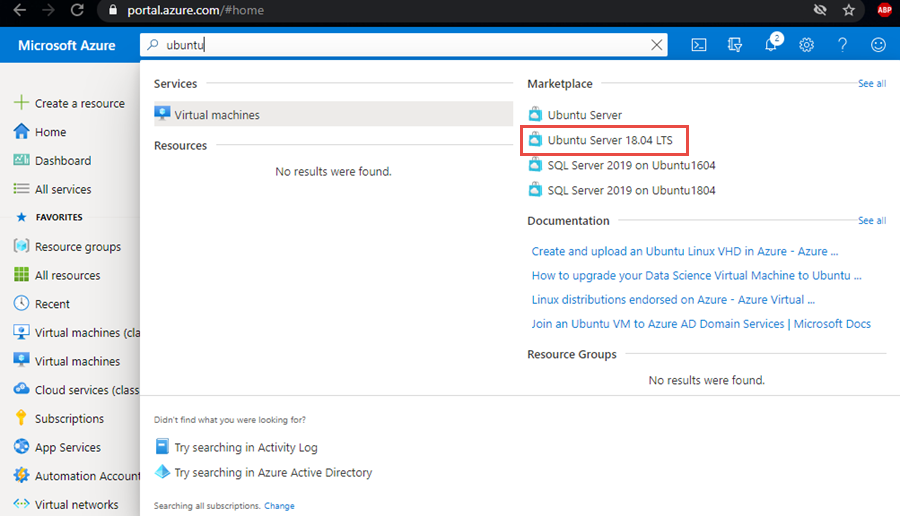
イメージを選択し、[ 作成] を選択します。
[ 仮想マシンの作成 ] ウィンドウで、次のフィールドの値を入力します。 他のフィールドには既定値をそのまま使用できます。
- 仮想マシン名: VM の名前を入力します。
- リージョン: 仮想ネットワークがデプロイされているのと同じリージョンを選択します。
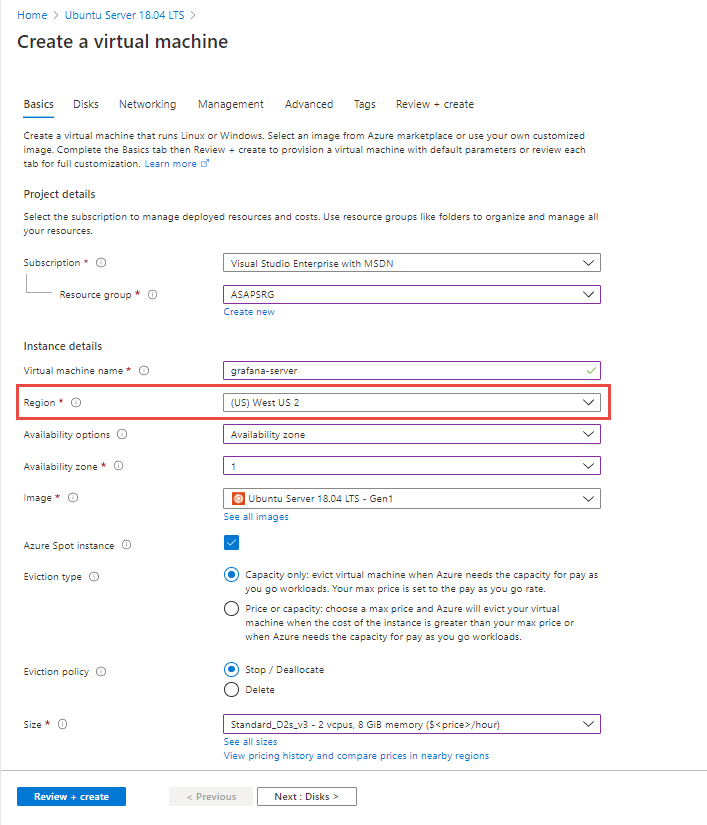
[ ネットワーク ] タブで、マネージド インスタンスがデプロイされている仮想ネットワークを選択します。
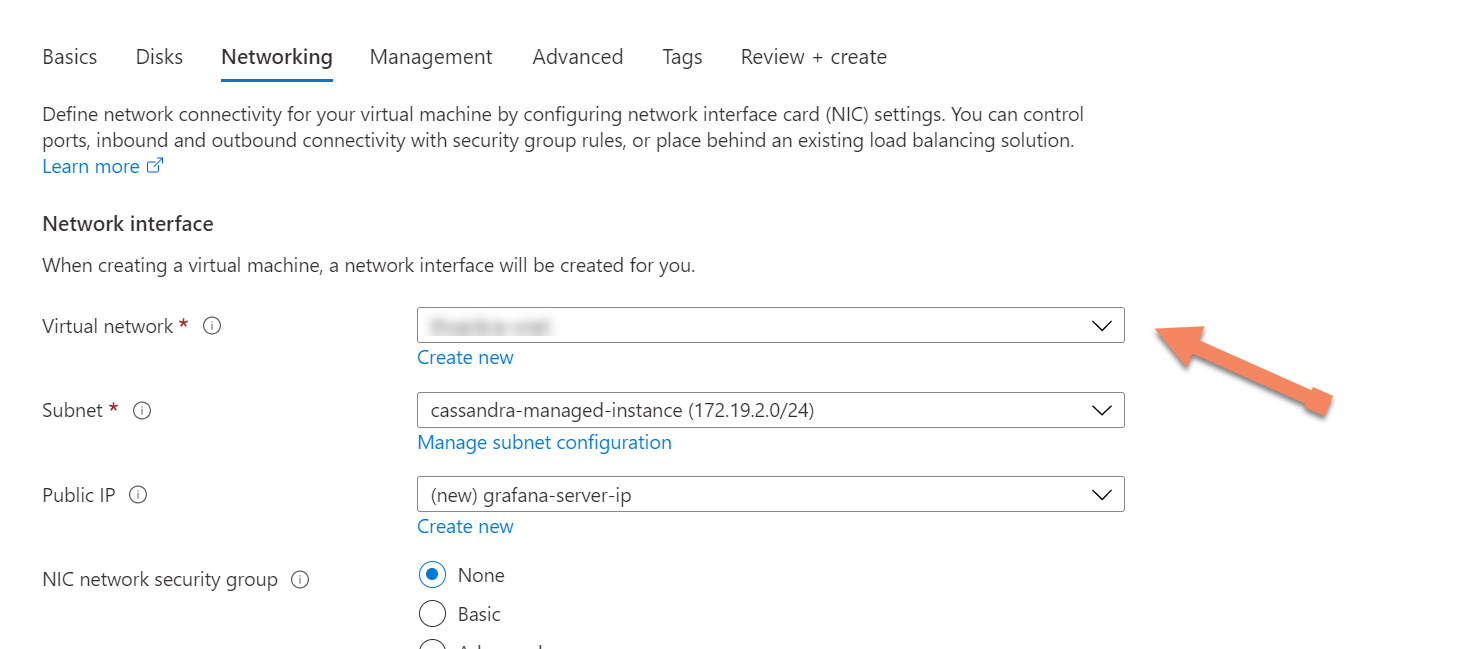
最後に、[ 確認と作成 ] を選択してメトリック サーバーを作成します。
Prometheus ダッシュボードをインストールする
まず、新しくデプロイされた Ubuntu サーバーのネットワーク設定に、ポートの
9090と3000を許可する受信ポート規則があることを確認します。 これらのポートは、Prometheus と Grafana にそれぞれ後で必要になります。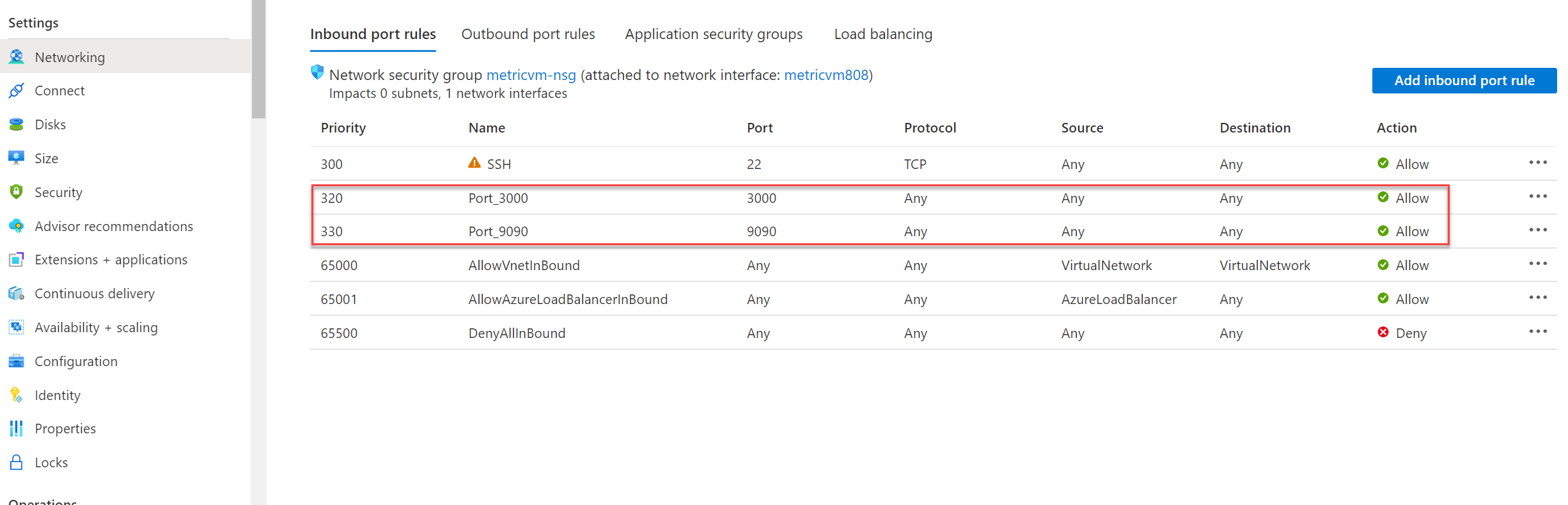
Azure CLI または任意のクライアント ツールを使用して Ubuntu サーバーに接続し、Secure Shell 経由で接続します。
VM に接続したら、メトリック コレクター ソフトウェアをインストールします。 まず、ファイルをダウンロードして解凍します。
#install unzip utility (if not already installed) sudo apt install unzip #get dashboards wget https://github.com/datastax/metric-collector-for-apache-cassandra/releases/download/v0.3.0/datastax-mcac-dashboards-0.3.0.zip -O temp.zip unzip temp.zip次に、Prometheus ディレクトリに移動し、
viを使用してtg_mcac.jsonファイルを編集します。cd */prometheus vi tg_mcac.jsonクラスター内の各ノードの IP アドレスを
targetsに追加し、それぞれポート 9443 を使用します。tg_mcac.jsonファイルは次の例のようになります。[ { "targets": [ "10.9.0.6:9443","10.9.0.7:9443","10.9.0.8:9443" ], "labels": { } } ]ファイルを保存します。 次に、同じディレクトリで
prometheus.yamlファイルを編集します。 以下のセクションを見つけてください。file_sd_configs: - files: - 'tg_mcac.json'このセクションのすぐ下に、次のスニペットを追加します。 メトリックは HTTPS 経由で公開されるため、この手順が必要です。
scheme: https tls_config: insecure_skip_verify: trueファイルは次の例のようになります。 各行のタブが次の例と一致していることを確認します。
file_sd_configs: - files: - 'tg_mcac.json' scheme: https tls_config: insecure_skip_verify: trueファイルを保存します。 これで、Prometheus と Grafana を起動できます。 まず、Docker をインストールします。
sudo apt install apt-transport-https ca-certificates curl software-properties-common curl -fsSL https://download.docker.com/linux/ubuntu/gpg | sudo apt-key add - sudo add-apt-repository "deb [arch=amd64] https://download.docker.com/linux/ubuntu `lsb_release -cs` test" sudo apt update sudo apt install docker-ce次に、
docker-composeをインストールします。sudo apt install docker-compose次に、
docker-compose.yamlが配置されている最上位のディレクトリに移動し、アプリケーションを起動します。cd .. sudo docker-compose upPrometheus は、メトリック サーバー上のポート
9090で、Grafana ダッシュボードはポート3000で利用可能である必要があります。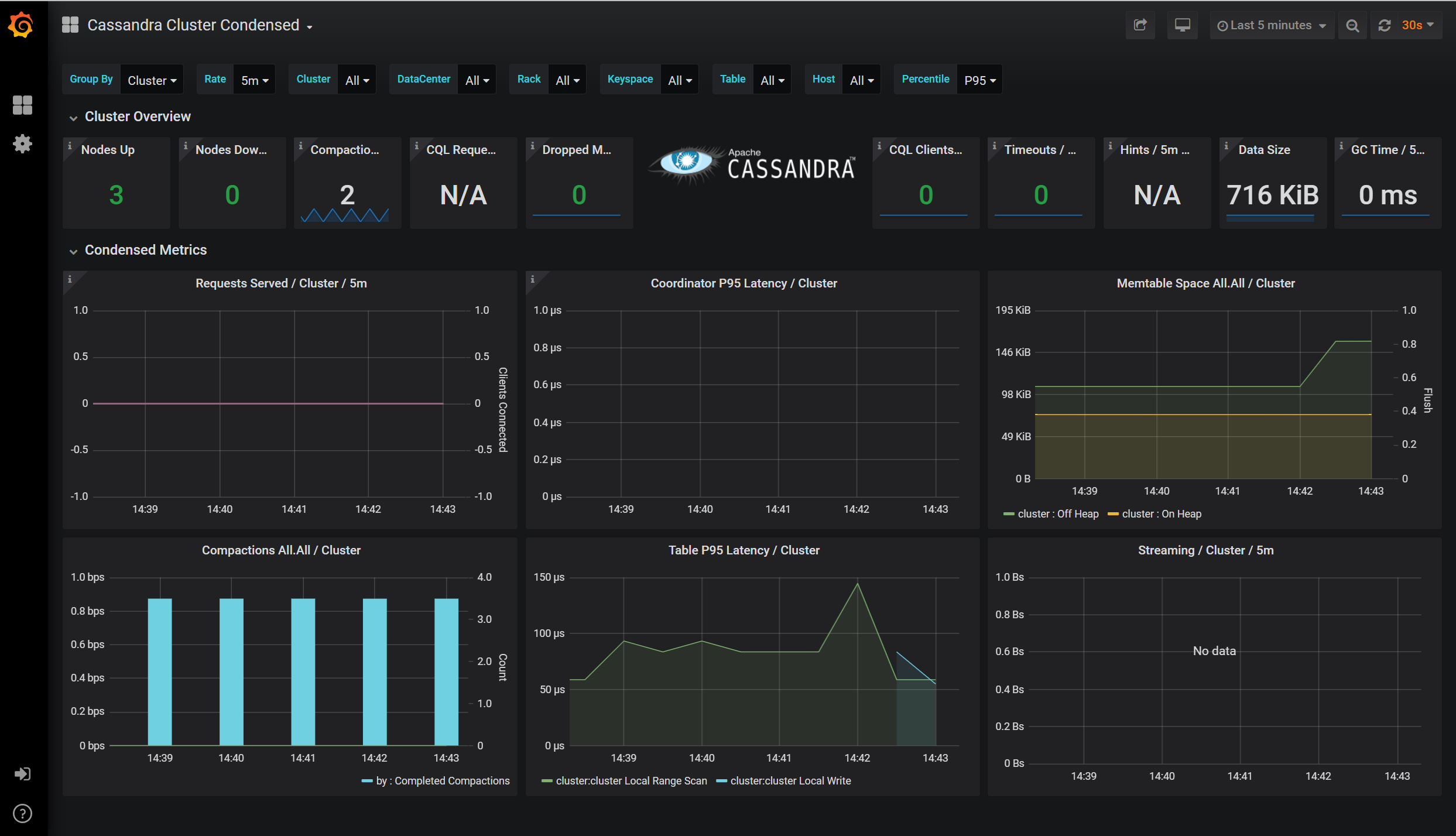
関連コンテンツ
この記事では、Grafana を使用して Prometheus のメトリックを視覚化するようにダッシュボードを構成する方法について説明しました。 Azure Managed Instance for Apache Cassandra の詳細については、次の記事を参照してください。